슬라이드쇼 없이 TikTok 비디오에 사진을 추가하는 방법
게시 됨: 2022-07-28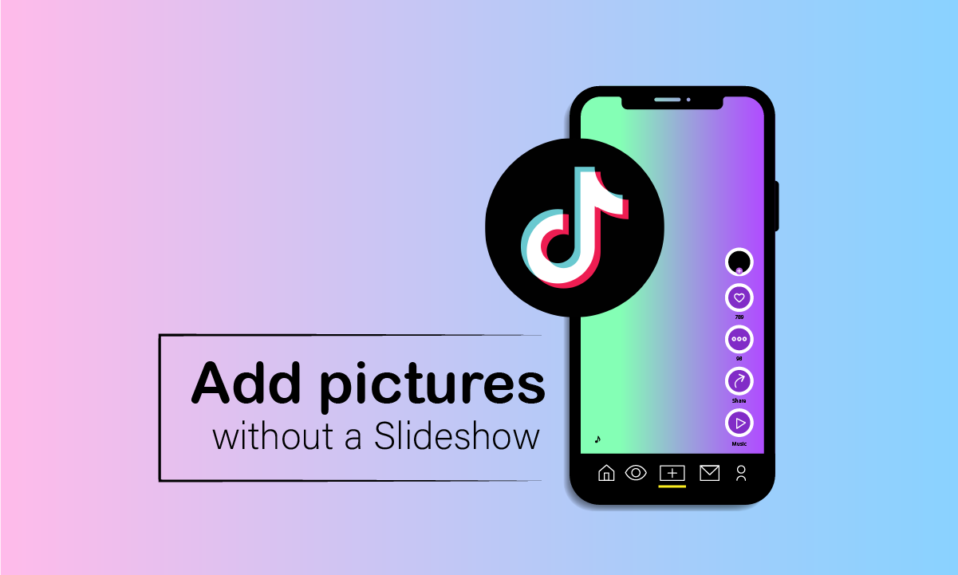
오늘날 TikTok은 작고 재미있는 클립을 만드는 가장 입소문적인 응용 프로그램이 되었습니다. 이 응용 프로그램은 ByteDance라는 중국 회사에서 출시했습니다. 틱톡은 다양한 장르와 콘텐츠, 음악을 담은 숏폼 영상 제작 등의 기능을 제공하며 단기간에 인기를 얻었다. 이 앱에는 콘텐츠를 보다 인터랙티브하고 창의적으로 만드는 데 도움이 되는 다양한 종류의 효과가 포함되어 있습니다. 그것은 사용자가 사진과 비디오를 TikTok에 슬라이드쇼로 함께 넣고 슬라이드쇼를 비디오로 저장할 수 있도록 합니다. 이제 가장 자주 묻는 질문은 각 TikTok 사용자의 마음에 슬라이드쇼 없이 TikTok 비디오에 사진을 추가하는 방법입니다. 이 가이드를 끝까지 따라하시면 이것 및 기타 관련 질문에 대한 답변을 얻으실 수 있습니다.
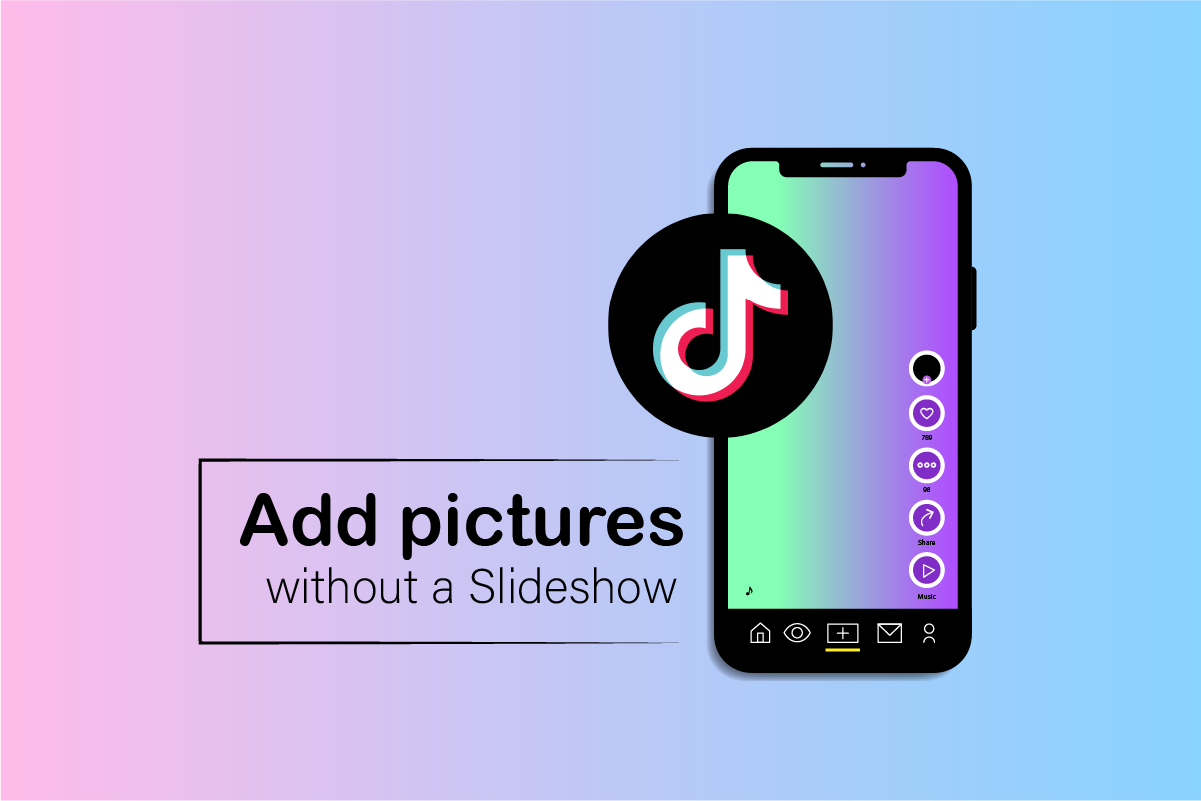
내용물
- 슬라이드쇼 없이 TikTok 비디오에 사진을 추가하는 방법
- TikTok에서 어떻게 사진과 비디오를 함께 넣을 수 있습니까?
- 사진만으로 TikTok 비디오를 편집하는 방법은 무엇입니까?
- 슬라이드쇼를 비디오로 저장하는 방법은 무엇입니까?
- 사진에서 슬라이드쇼를 만드는 방법은 무엇입니까?
- 음악과 그림으로 슬라이드쇼를 만드는 방법은 무엇입니까?
- 사진으로 TikTok에서 빠른 슬라이드쇼를 만드는 방법?
- TikTok에서 슬라이드쇼를 어떻게 편집할 수 있습니까?
- iPhone에 슬라이드쇼를 저장할 수 없는 이유는 무엇입니까?
- 사진과 동영상으로 슬라이드쇼를 만들 수 있는 앱은 무엇입니까?
- 슬라이드쇼로 TikTok 비디오에 사진을 추가하는 방법은 무엇입니까?
- 슬라이드쇼 없이 TikTok에 사진을 올리는 방법?
슬라이드쇼 없이 TikTok 비디오에 사진을 추가하는 방법
그린 스크린 기능을 사용하여 슬라이드쇼 없이 TikTok 비디오에 사진을 추가할 수 있습니다. 더 나은 이해를 위한 유용한 그림과 함께 동일한 단계를 자세히 설명하는 단계를 찾으려면 계속 읽으십시오.
참고 : 이 문서에 나열된 단계는 Android 및 iOS 사용자를 위한 것입니다.
TikTok에서 어떻게 사진과 비디오를 함께 넣을 수 있습니까?
세 가지 다른 방법 을 사용하여 TikTok에 사진과 비디오를 함께 넣을 수 있습니다.
방법 1: 그린 스크린 기능을 통해
TikTok에는 사진과 비디오를 결합하고 올리는 데 사용할 수 있는 여러 가지 효과가 있습니다. 이러한 효과 중 하나는 아래와 같이 사용할 수 있습니다.
참고 : 이 과정에서 카메라를 향하고 있는 물체나 사람이 없는지 확인하십시오. 그렇지 않으면 그 사람이나 사물이 효과에서 시각화될 수 있습니다.
1. Android 또는 iOS 모바일 장치에서 TikTok 앱을 엽니다.
2. 화면 하단에서 + 아이콘 을 누릅니다.
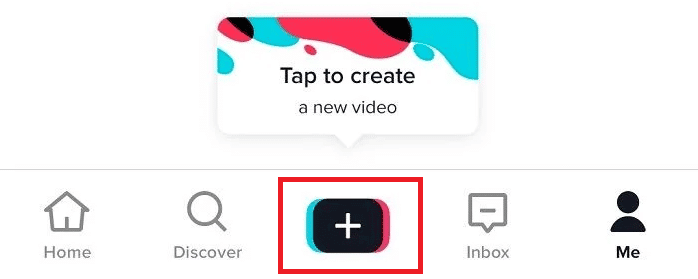
3. 녹화 버튼 을 눌러 비디오 녹화를 시작 합니다.
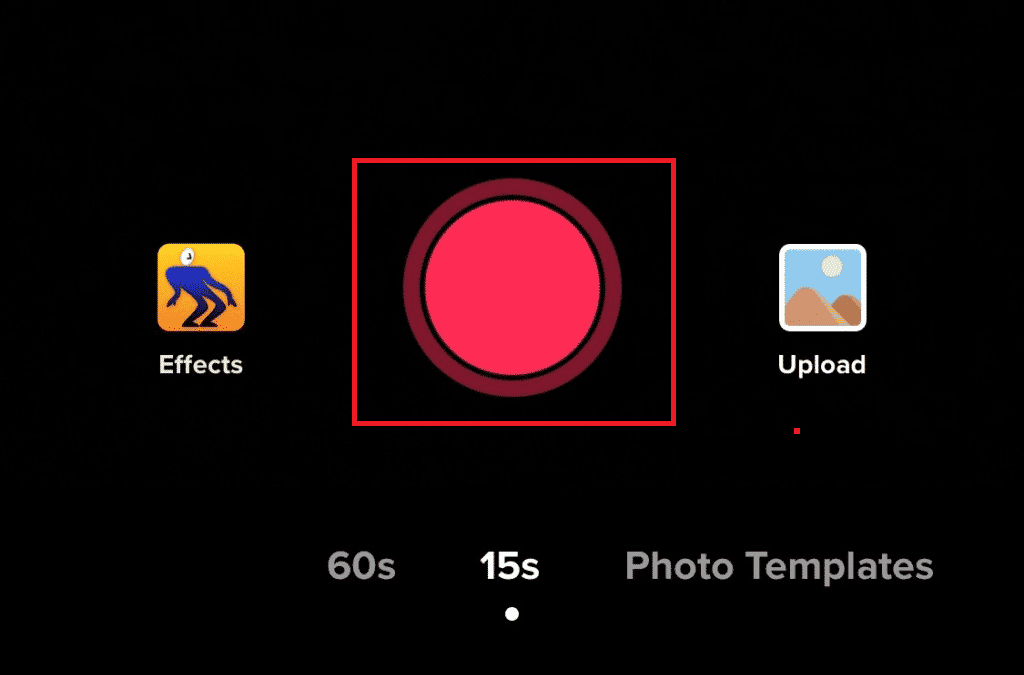
4. 사진을 추가하려면 녹화를 일시 중지 하세요.
5. 효과 옵션을 눌러 선택할 수 있는 모든 효과를 확인합니다.
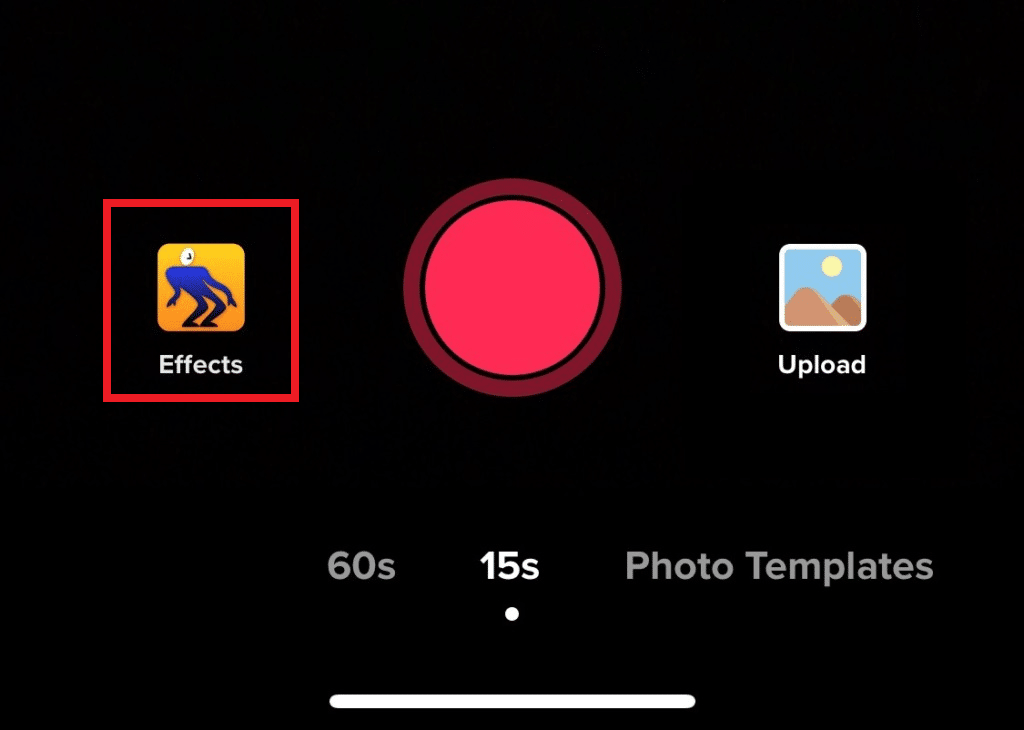
6. 아래와 같이 녹색 화면 아이콘 을 누릅니다.
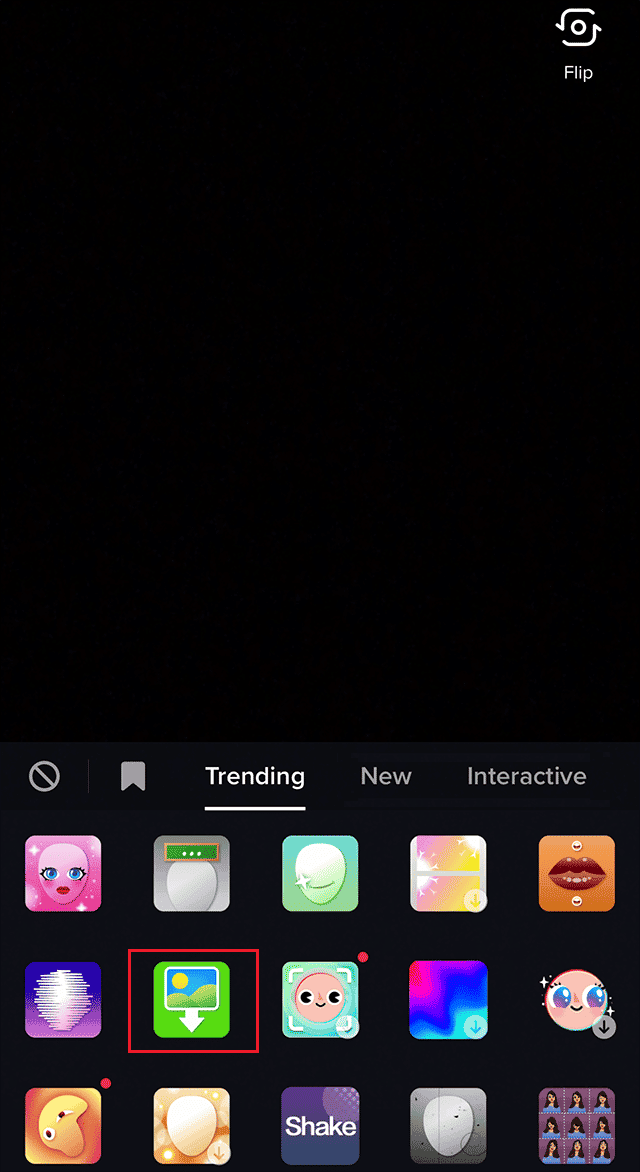
7. 이제 휴대폰 갤러리 이미지가 나타납니다. 추가하려는 원하는 비디오와 사진 을 선택하고 다음 을 누릅니다.
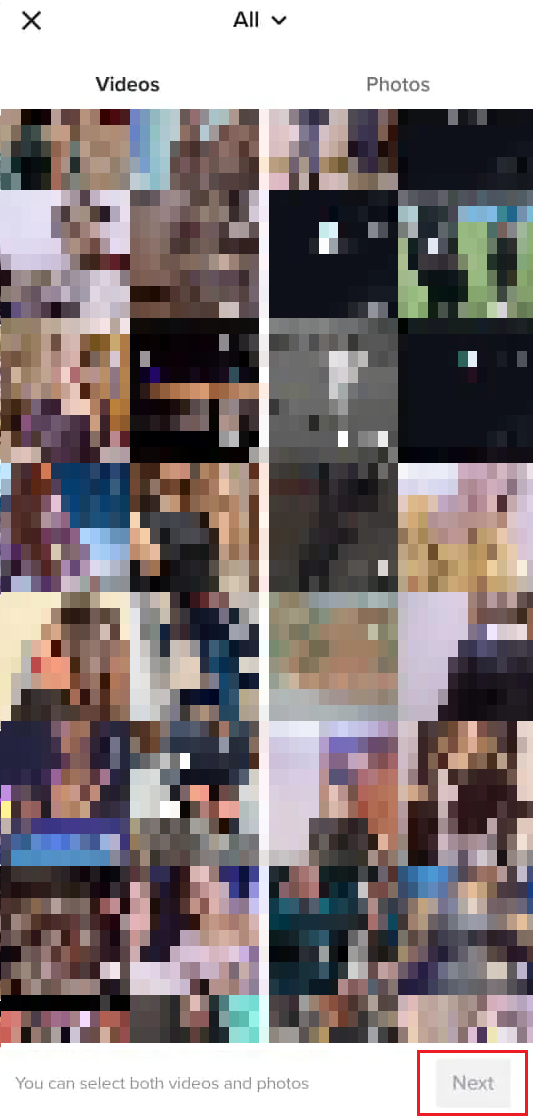
8. 원하는 경우 녹화 버튼 을 누르고 비디오를 추가한 다음 효과 에서 사진을 추가 하여 위에서 언급한 과정을 반복합니다 .
9. 녹음이 완료되면 아래와 같이 체크 또는 완료 아이콘 을 탭합니다.
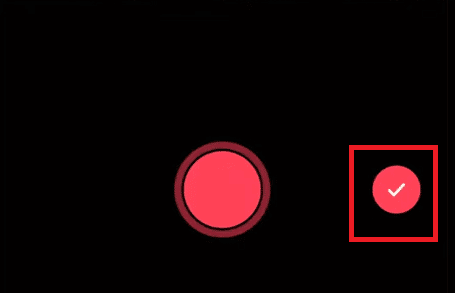
10. 원하는 경우 편집 화면에서 사용 가능한 편집 옵션 을 사용하여 결합한 사진과 비디오를 편집합니다.
11. 그런 다음 다음 을 탭합니다.
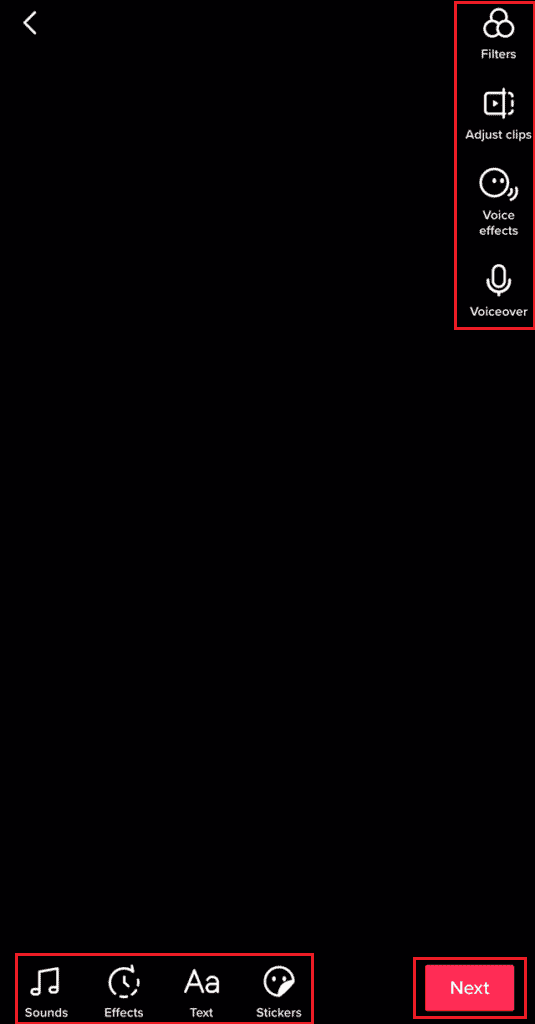
12. 마지막으로 원하는 캡션 을 추가하고 게시 를 탭하여 TikTok에서 사진과 비디오를 함께 공유합니다.
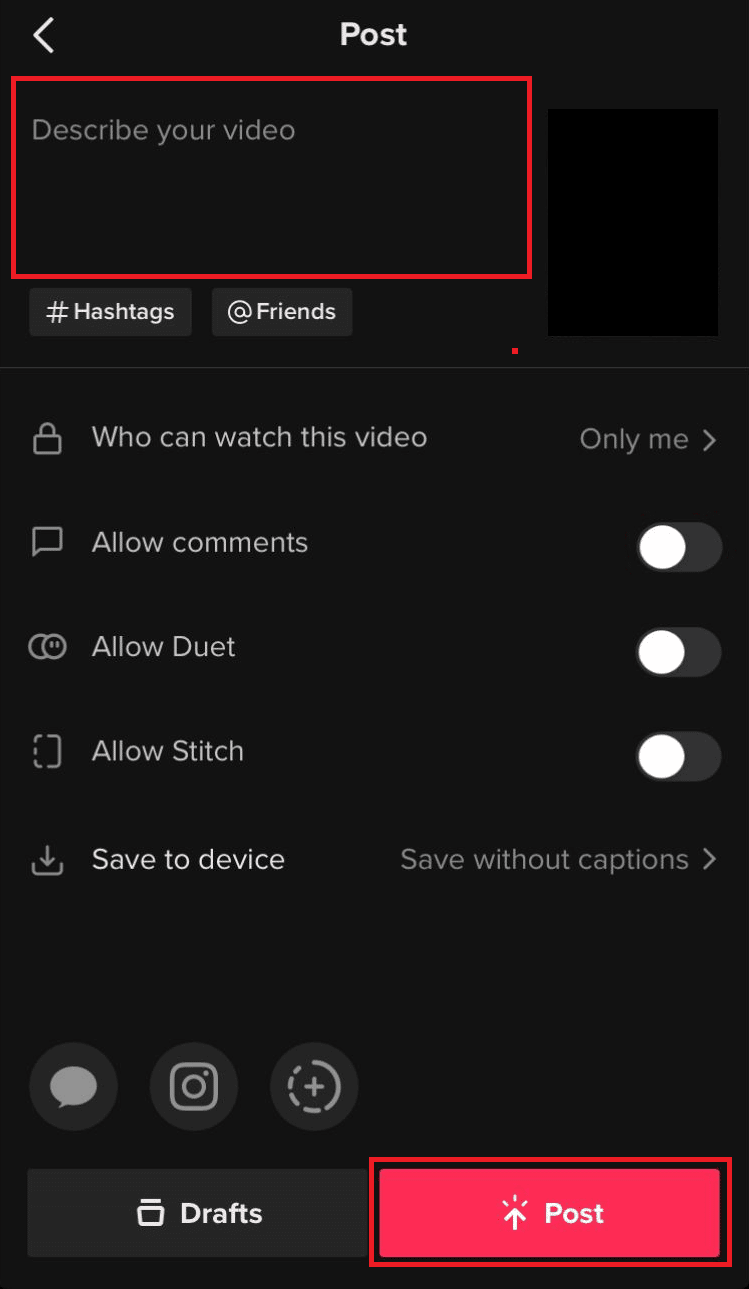
또한 읽기 : TikTok에서 만화 필터를 얻는 방법
방법 2: 전화 갤러리에서 업로드
비디오에 포함하고 싶은 비디오와 사진이 갤러리에 있을 수 있습니다. TikTok은 비디오와 사진에 대한 액세스 권한을 부여하여 비디오에 업로드할 수 있도록 하여 이를 간단하게 만듭니다. 당신이 그것을 할 수있는 방법은 다음과 같습니다
1. TikTok 애플리케이션을 실행하고 + 아이콘 을 탭합니다.
2. 업로드 옵션을 누르고 전화 갤러리에서 원하는 사진과 비디오 를 선택합니다.

3. 편집 화면에서 원하는 편집 옵션 을 선택하여 선택한 사진과 비디오를 편집하고 다음 을 누릅니다.
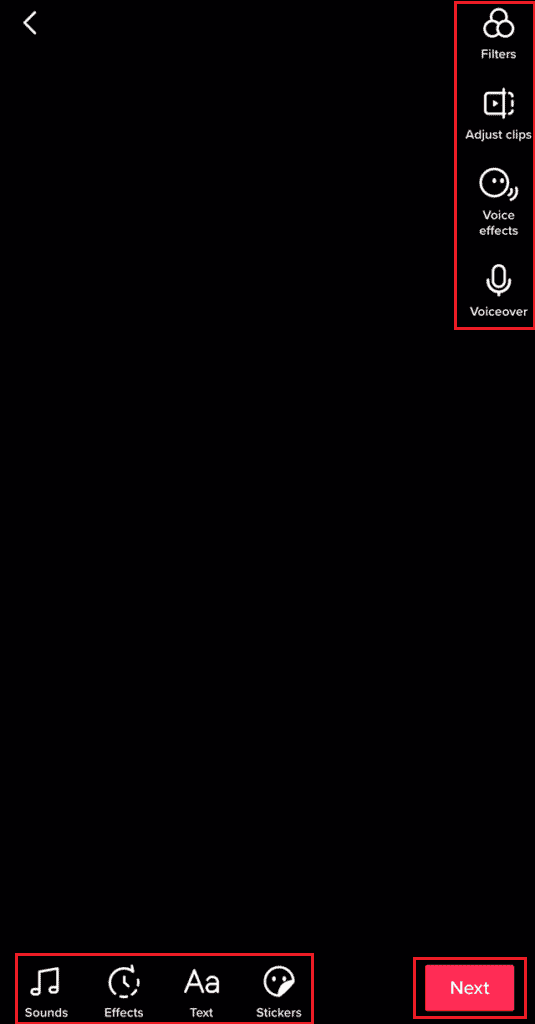
4. 마지막으로 원하는 캡션 을 추가하고 게시 옵션을 누릅니다.
방법 3: 템플릿 사용
TikTok에는 템플릿을 사용하여 동영상을 만들 수 있는 놀라운 기능이 있습니다. 사용할 수 있는 템플릿 디자인이 많이 있습니다.
1. 틱톡 앱을 실행합니다.
2. + 아이콘 > 사진 템플릿 을 누릅니다.
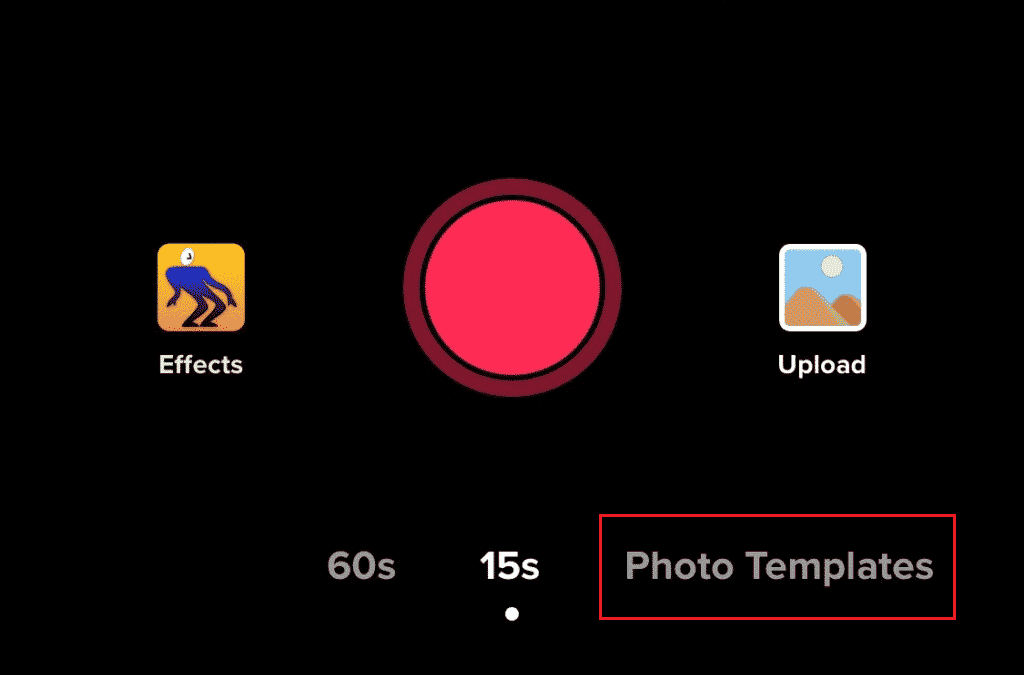
3. 사용 가능한 템플릿 중에서 원하는 템플릿 을 선택하고 사진 선택 을 누릅니다.
참고 : TikTok 앱에서 이전에 다운로드하지 않은 경우 선택한 템플릿이 먼저 다운로드됩니다.
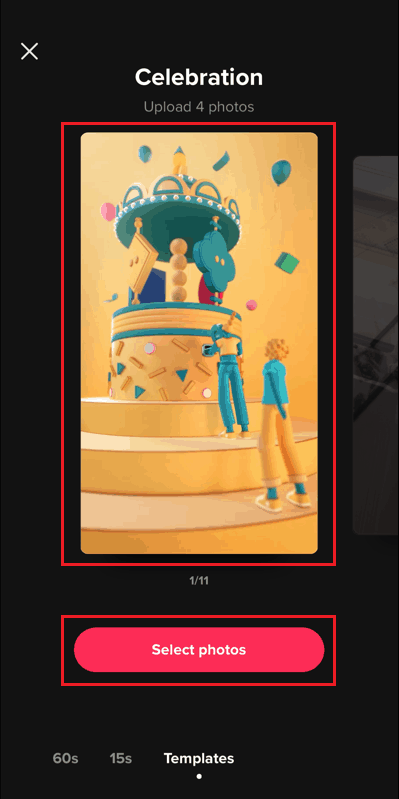
4. 휴대폰 갤러리에서 원하는 사진이나 비디오 를 선택하고 다음 을 누릅니다.
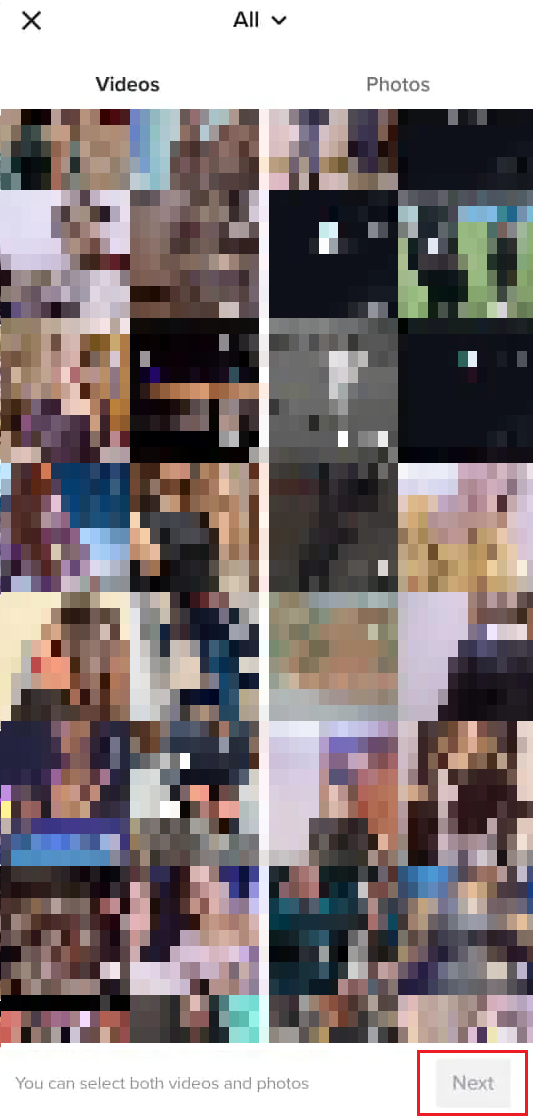
5. 그런 다음 편집 옵션 을 사용하여 선택한 템플릿으로 결합된 사진과 비디오를 편집합니다.
6. 다음 > 원하는 캡션 과 함께 게시 를 누릅니다.
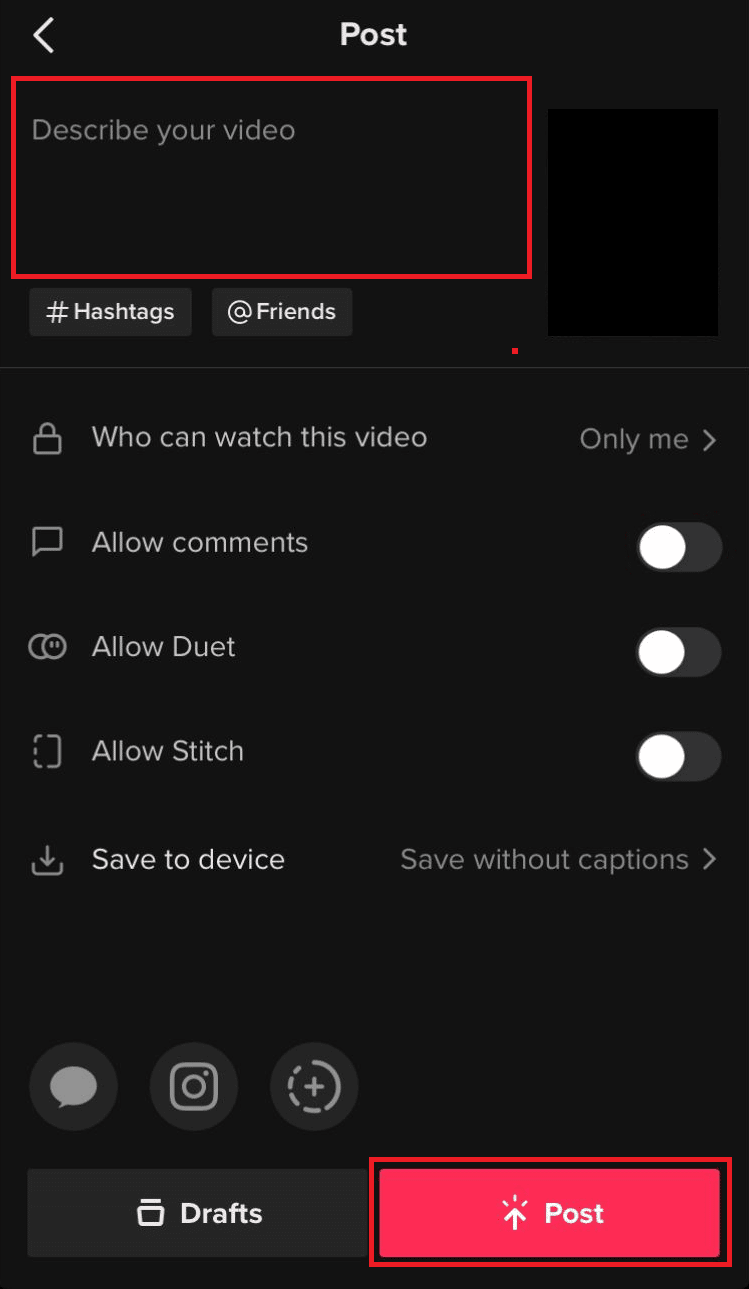
사진만으로 TikTok 비디오를 편집하는 방법은 무엇입니까?
TikTok은 사용자가 사진만으로 동영상을 만들 수 있도록 합니다. 아래 단계에서 동일하게 확인할 수 있습니다.
1. TikTok 애플리케이션을 실행하고 + 아이콘 을 탭합니다.
2. 업로드 옵션을 누릅니다.

3. 사진 섹션으로 전환하고 갤러리에서 원하는 사진 을 선택합니다.
4. 이제 슬라이드쇼 를 탭합니다.

5. 그런 다음 편집 옵션 을 사용하여 사진만으로 만든 비디오를 편집하고 다음 을 누릅니다.
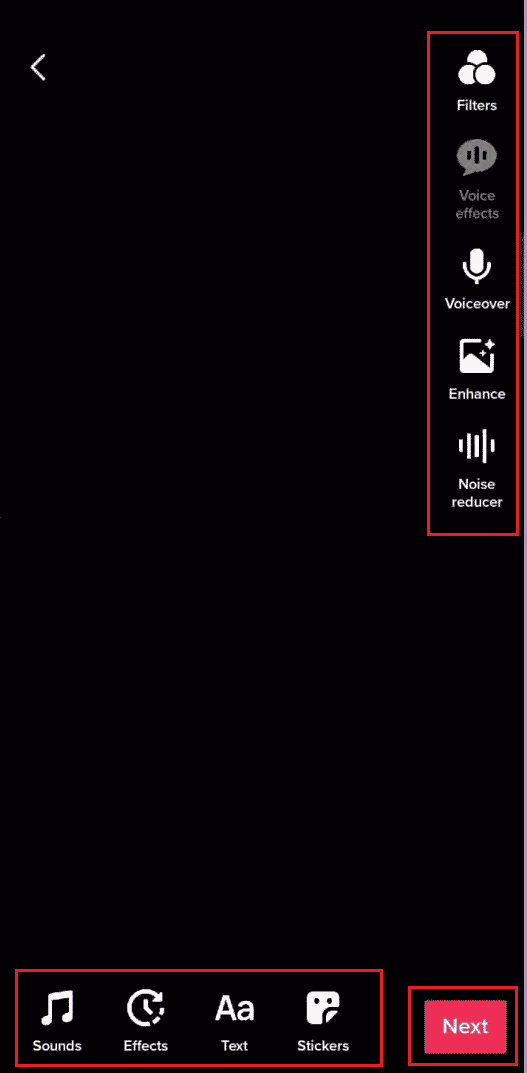

6. 동영상에 적절한 캡션 을 추가합니다.
7. 마지막으로 게시 를 탭합니다.
또한 읽기 : 워터마크 없이 TikTok에 비디오를 저장하는 방법
슬라이드쇼를 비디오로 저장하는 방법은 무엇입니까?
TikTok 앱 에서 슬라이드쇼를 동영상으로 저장할 수 있습니다. 위에 나열된 답변에 언급된 단계에 따라 TikTok 슬라이드쇼를 만들고 저장하거나 비디오로 게시하십시오.
사진에서 슬라이드쇼를 만드는 방법은 무엇입니까?
TikTok을 사용하면 그 기능으로 아름답고 창의적인 슬라이드쇼를 만들 수 있습니다. TikTok 앱에서 사진으로 슬라이드쇼를 만드는 것은 매우 간단합니다. 이를 위해 따라야 할 단계는 다음과 같습니다.
1. TikTok 애플리케이션을 실행하고 + 아이콘 > 업로드 옵션을 누릅니다.
2. 사진 섹션 > 갤러리에서 원하는 사진 을 선택하고 슬라이드쇼 를 누릅니다.

3. 편집 옵션 을 사용하여 사진에서 만든 슬라이드쇼를 편집합니다.
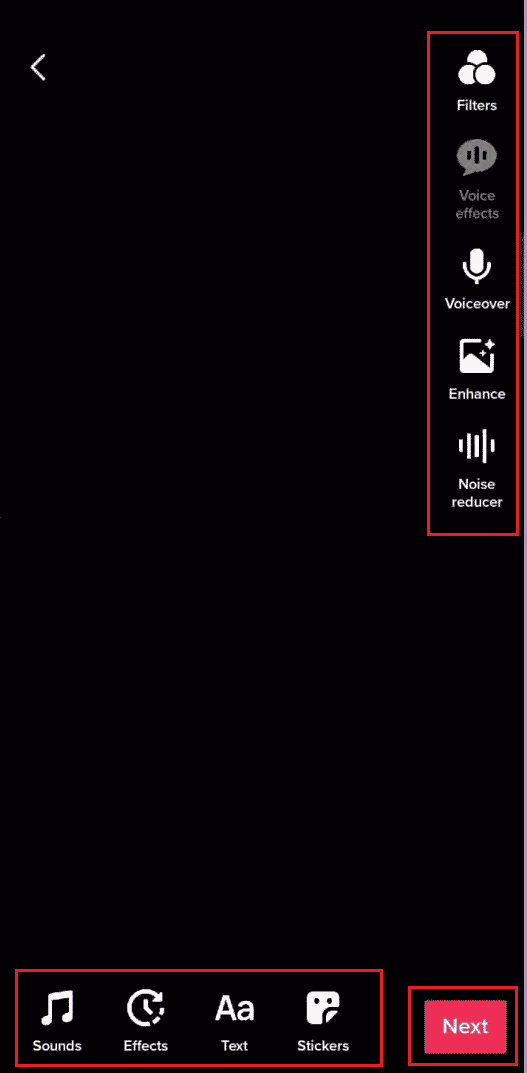
4. 그런 다음 위에 표시된 대로 다음 을 눌러 비디오를 게시 합니다.
또한 읽기 : TikTok에서 3분 비디오를 얻는 방법
음악과 그림으로 슬라이드쇼를 만드는 방법은 무엇입니까?
사진에 음악을 추가하면 동영상이 완성됩니다. TikTok에는 다양한 재생 목록과 자신의 음악을 업로드할 수 있는 옵션이 있습니다. 사진과 동영상으로 슬라이드쇼를 만드는 방법을 알아보겠습니다.
1. TikTok 애플리케이션을 열고
2. + 아이콘 >업로드 를 탭합니다.

3. 사진 섹션으로 전환하고 갤러리에서 원하는 사진 을 선택합니다.
4. 그런 다음 슬라이드쇼 > 사운드 > 다음 을 누릅니다.
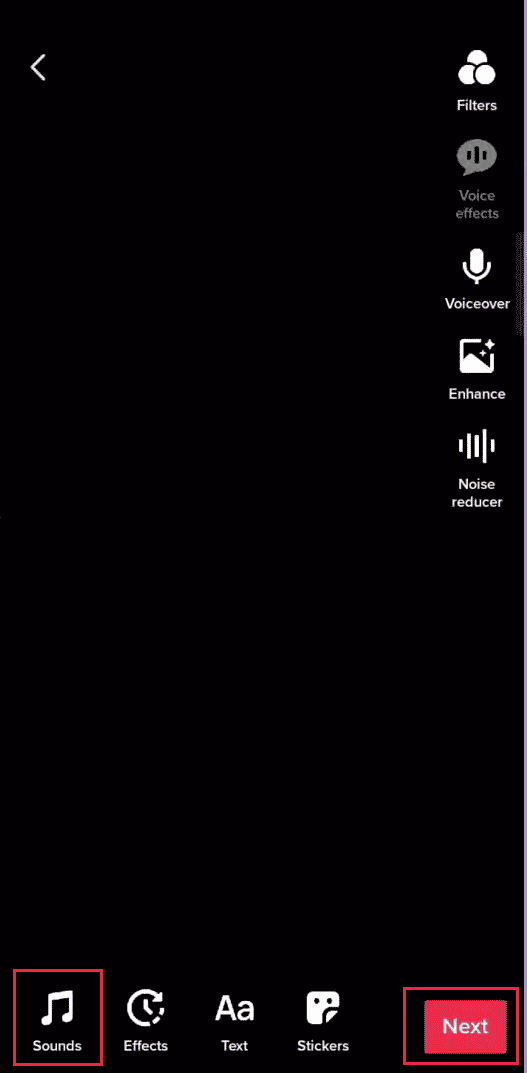
5. 사운드 목록에서 원하는 음악 을 선택하세요.
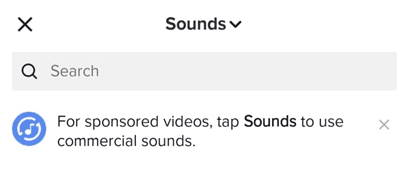
6. 다음 을 눌러 비디오를 초안에 저장 하거나 게시 합니다.
사진으로 TikTok에서 빠른 슬라이드쇼를 만드는 방법?
TikTok에서 슬라이드쇼를 만드는 가장 빠른 방법 중 하나는 Music Beats 템플릿 을 사용하여 갤러리에서 사진을 업로드하는 것입니다. TikTok에서 빠른 슬라이드쇼를 만들려면 아래 단계를 따르세요.
1. 틱톡 앱을 실행합니다.
2. + 아이콘 을 누릅니다.
3. 그런 다음 사진 템플릿 을 탭합니다.
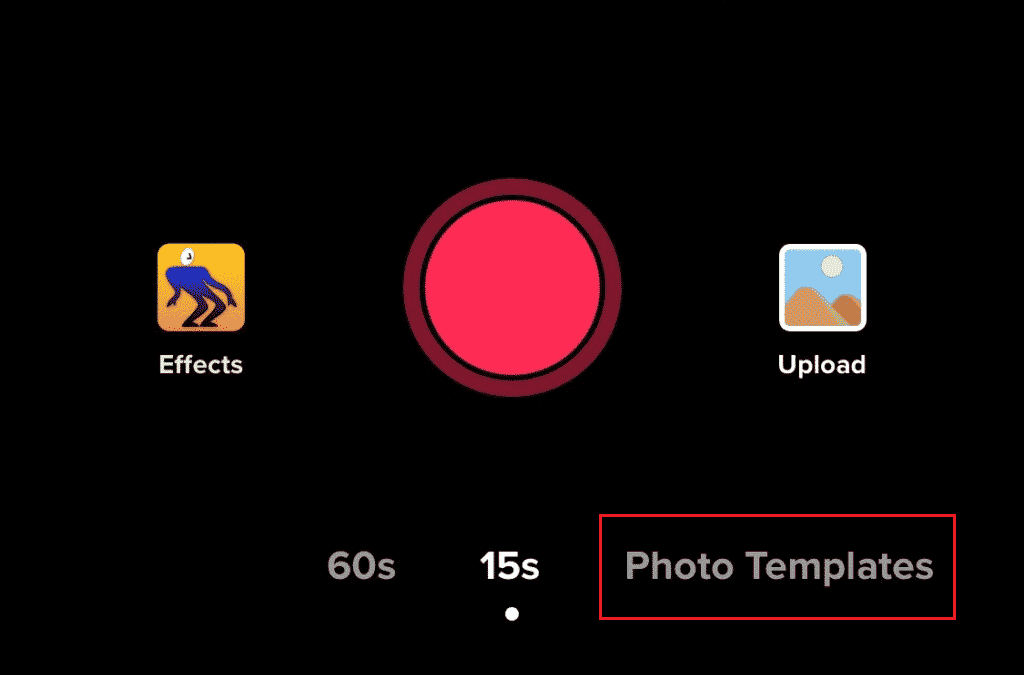
4. 사용 가능한 템플릿에서 Music Beats 템플릿을 선택하고 사진 선택 을 탭합니다.
참고 : TikTok 앱에서 이전에 다운로드하지 않은 경우 선택한 템플릿이 먼저 다운로드됩니다.
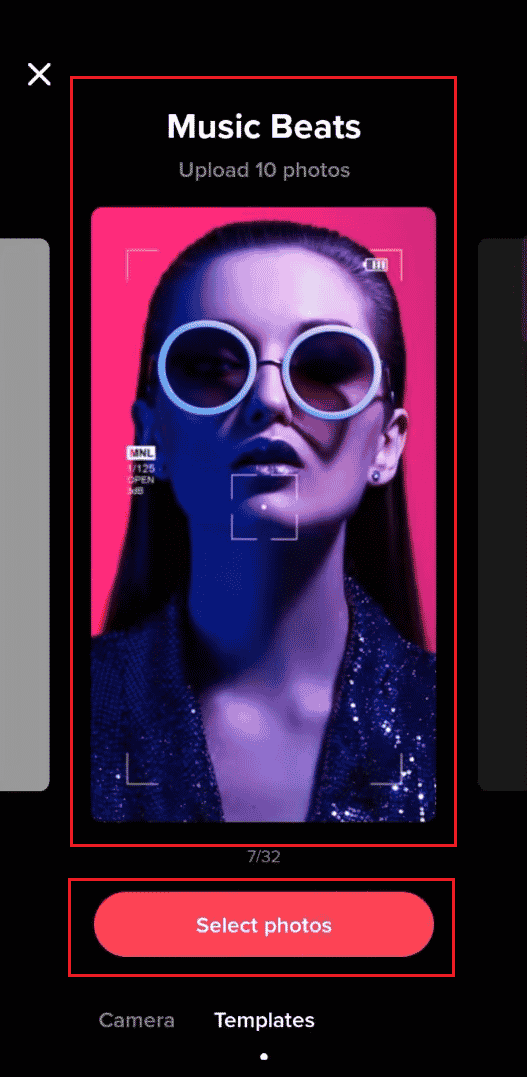
5. 휴대폰 갤러리에서 원하는 사진 을 선택하고 슬라이드쇼 를 누릅니다.

6. 이 템플릿을 사용하면 슬라이드쇼 속도가 빨라집니다. 편집 옵션 을 사용하여 사진을 편집합니다.
7. 다음 > 원하는 캡션 과 함께 게시 를 누릅니다.
또한 읽기 : 음성 해설 없이 TikTok에서 소리로 말하는 방법
TikTok에서 슬라이드쇼를 어떻게 편집할 수 있습니까?
TikTok에서 텍스트 추가, 음악 추가, 필터, 효과 및 전환과 같은 다양한 종류의 편집을 수행할 수 있습니다.
1. TikTok 앱에서 + 아이콘 > 업로드 를 탭합니다.
2. 사진 섹션으로 이동하여 갤러리에서 원하는 사진이나 동영상 을 선택합니다.
3. 그런 다음 슬라이드쇼 를 탭합니다.

4. 그런 다음 편집 옵션 을 사용하여 비디오를 편집하고 다음 을 눌러 저장하거나 게시합니다.
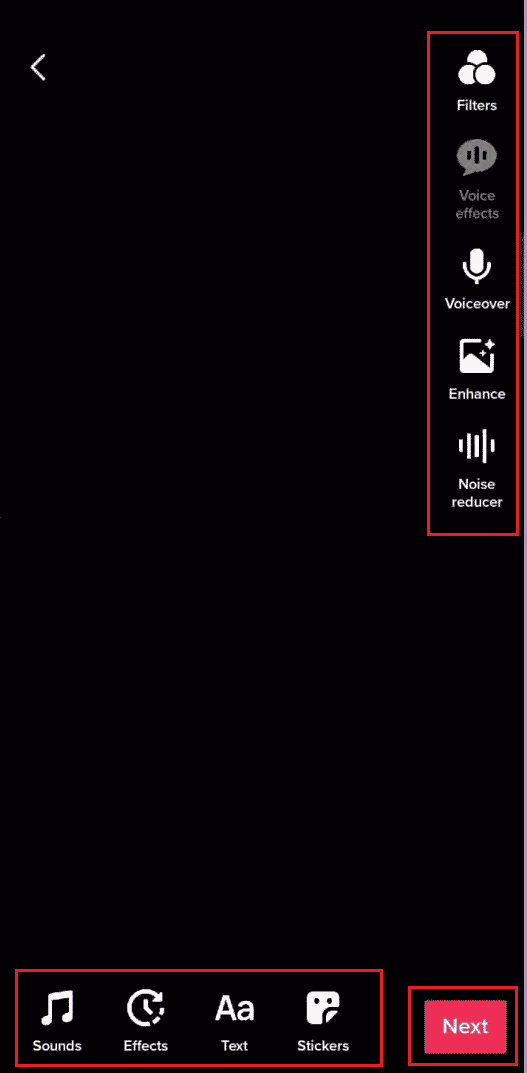
iPhone에 슬라이드쇼를 저장할 수 없는 이유는 무엇입니까?
추억 슬라이드쇼인 경우 iPhone에 저장할 수 없습니다. 앨범 사진으로 만든 슬라이드쇼만 만들고 저장할 수 있습니다.
사진과 동영상으로 슬라이드쇼를 만들 수 있는 앱은 무엇입니까?
TikTok 을 사용하면 사진과 비디오로 슬라이드쇼를 만들 수 있습니다. 사용자는 효과 및 전환 기능을 사용하여 슬라이드쇼를 만들 수 있습니다. 휴대폰에서 직접 사진과 동영상을 업로드하여 슬라이드쇼를 만들 수 있습니다.
슬라이드쇼로 TikTok 비디오에 사진을 추가하는 방법은 무엇입니까?
아래 단계에 따라 슬라이드쇼로 사진과 비디오를 TikTok에 함께 넣을 수 있습니다.
1. TikTok 애플리케이션을 실행하고 + 아이콘 을 탭합니다.
2. 업로드 를 탭합니다.

3. 사진 섹션으로 전환하고 갤러리에서 원하는 사진 을 선택합니다.
4. 슬라이드쇼 옵션을 누릅니다.

5. 동영상 편집 및 저장 또는 게시 를 진행합니다.
또한 읽기 : TikTok에서 내 프로필 사진을 변경하는 방법
슬라이드쇼 없이 TikTok에 사진을 올리는 방법?
슬라이드쇼 없이 TikTok에 사진을 업로드하는 것은 매우 쉽습니다. 효과 메뉴에서 그린 스크린 기능 을 사용할 수 있습니다.
참고 : 이 과정에서 카메라를 향하고 있는 물체나 사람이 없는지 확인하십시오. 그렇지 않으면 그 사람이나 사물이 효과에서 시각화될 수 있습니다.
1. 틱톡 앱을 실행합니다.
2. + 아이콘 > 녹화 버튼 을 눌러 비디오 녹화를 시작 합니다.
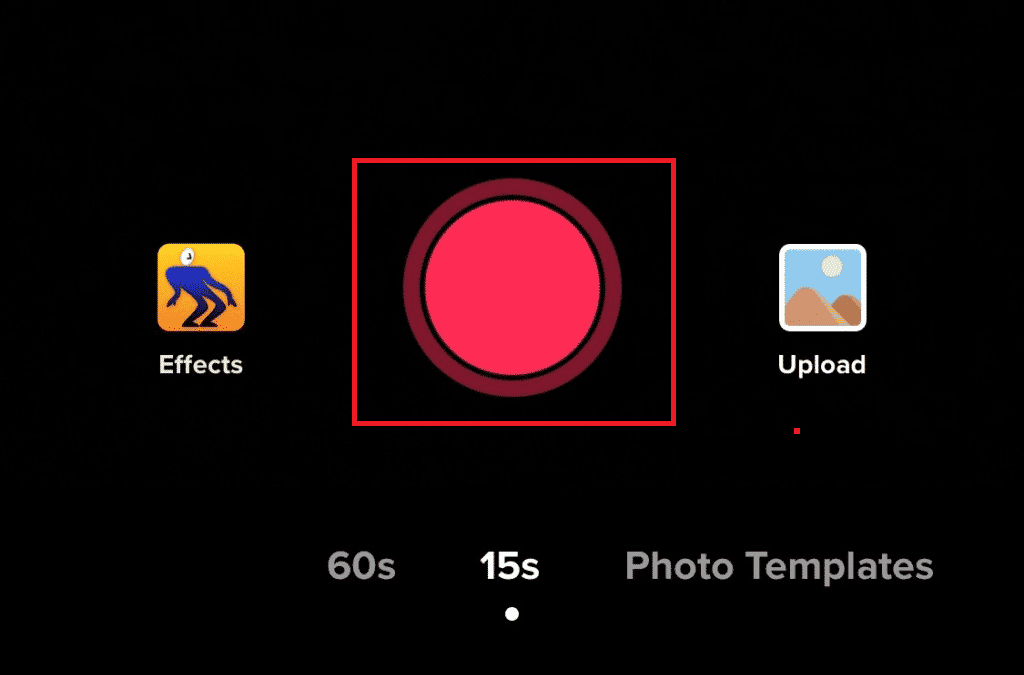
3. 녹음을 일시 중지 하고 효과 옵션을 누릅니다.
4. 아래와 같이 녹색 화면 아이콘 을 탭합니다.
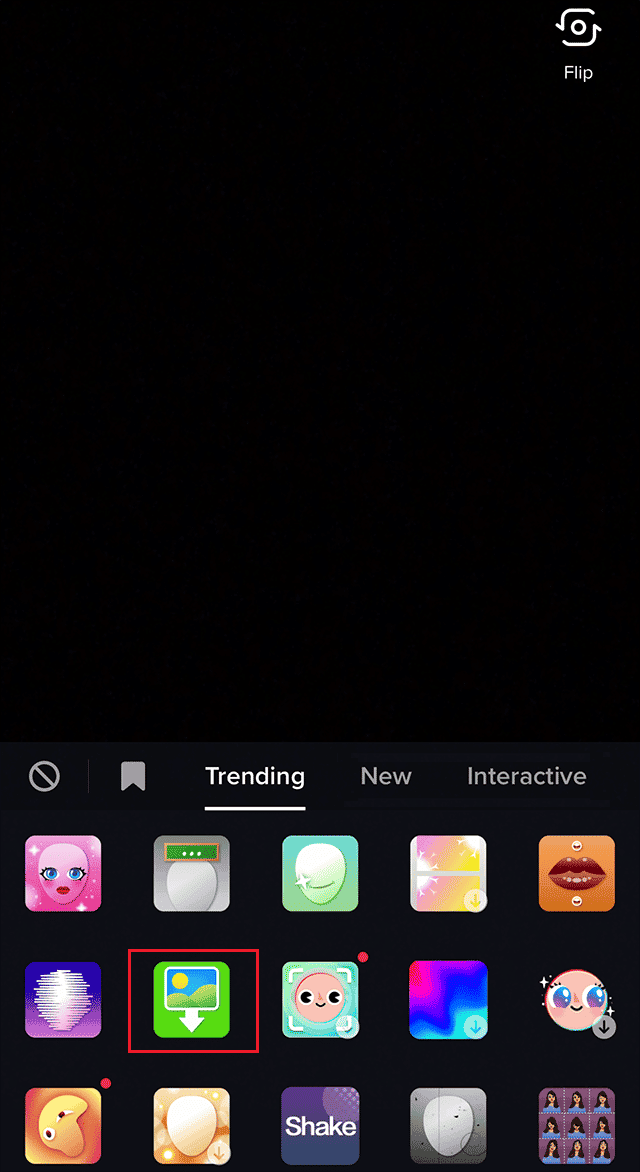
5. 사진 섹션에서 원하는 사진 을 선택하고 다음 을 누릅니다.
6. 사진을 추가한 후 녹화를 중지 하고 체크 표시 또는 완료 아이콘 을 탭합니다.
7. 자르기 옵션을 눌러 추가된 사진을 제외한 비디오에서 불필요한 부분을 편집합니다.
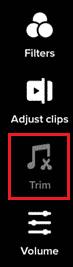
8. 다음 > 게시 또는 장치에 저장을 누릅니다.
추천 :
- Windows 10에서 Star Citizen 오류 10002 수정
- TikTok에서 수염 없음 필터를 얻는 방법
- TikTok에서 얼마나 많은 사람들을 팔로우할 수 있습니까?
- TikTok에서 빨간색 필터를 제거하는 방법
이 가이드가 도움이 되었기를 바라며 슬라이드쇼 없이 TikTok 비디오에 사진을 추가하고 슬라이드쇼를 비디오로 저장하는 방법 을 찾을 수 있기를 바랍니다. 어떤 방법이 가장 효과적인지 알려주십시오. 질문이나 제안 사항이 있으면 아래의 댓글 섹션에 자유롭게 남겨주세요.
